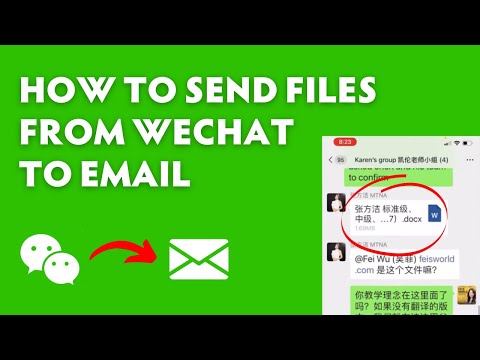টুইটার একটি সুরক্ষা বৈশিষ্ট্য সরবরাহ করে যা আপনাকে একসাথে সমস্ত ডিভাইসে আপনার অ্যাকাউন্ট থেকে সাইন আউট করতে সহায়তা করে। এই উইকি হাউ আপনাকে প্রক্রিয়াটির মাধ্যমে নির্দেশনা দেবে।
ধাপ
2 এর পদ্ধতি 1: টুইটার ওয়েবসাইটে

ধাপ 1. আপনার টুইটার অ্যাকাউন্টে লগ ইন করুন।
খোলা www.twitter.com আপনার ব্রাউজারে এবং আপনার ব্যবহারকারীর নাম/ইমেল এবং পাসওয়ার্ড দিয়ে লগ ইন করুন।

পদক্ষেপ 2. বাম প্যানেল থেকে এ ক্লিক করুন।
আপনি "টুইট" বোতামের উপরে এই বিকল্পটি দেখতে পারেন।

পদক্ষেপ 3. টুইটার "সেটিংস" পৃষ্ঠাটি খুলুন।
ক্লিক করুন সেটিংস এবং গোপনীয়তা ড্রপ-ডাউন মেনু থেকে।

ধাপ 4. অ্যাপস এবং ডিভাইস অপশনে ক্লিক করুন।
"অ্যাকাউন্ট" সেটিংসে নেভিগেট করুন এবং এই বিকল্পটি দেখতে নিচে স্ক্রোল করুন। এটি "আপনার টুইটার ডেটা" এবং "আপনার অ্যাকাউন্ট নিষ্ক্রিয় করুন" বিকল্পগুলির মধ্যে অবস্থিত।
দ্রষ্টব্য: আপনি সরাসরি আপনার ব্রাউজারে www.twitter.com/settings/applications এ গিয়ে "অ্যাপস এবং ডিভাইস পৃষ্ঠা" অ্যাক্সেস করতে পারেন।

ধাপ 5. অন্যান্য সমস্ত সেশনে লগ আউট -এ ক্লিক করুন।
দেখবেন লাল রঙের অন্যান্য সমস্ত সেশন থেকে লগ আউট করুন "সেশনস" হেডারের ঠিক পরে বিকল্প। এটি দেখতে পৃষ্ঠার শেষে স্ক্রল করুন। আপনি এটি করার পরে একটি নিশ্চিতকরণ ডায়ালগ বক্স উপস্থিত হবে।

পদক্ষেপ 6. আপনার কর্ম নিশ্চিত করুন।
আঘাত প্রস্থান একবারে সমস্ত ডিভাইসে আপনার টুইটার অ্যাকাউন্ট থেকে সাইন আউট করার বোতাম। তুমি করেছ!
2 এর পদ্ধতি 2: অ্যান্ড্রয়েডের জন্য টুইটার অ্যাপে বা টুইটার লাইটে

ধাপ 1. টুইটার অ্যাপ চালু করুন অথবা আপনার ব্রাউজারে mobile.twitter.com- এ যান।
একটি সাদা পাখির সাথে নীল আইকনে ক্লিক করুন, তারপরে আপনি যদি ইতিমধ্যে এটি না করে থাকেন তবে আপনার অ্যাকাউন্টে লগ ইন করুন।
নিশ্চিত করুন যে আপনার টুইটার অ্যাপটি আপ টু ডেট আছে কারণ সমস্ত ডিভাইসে লগ আউট একটি নতুন বৈশিষ্ট্য শুধুমাত্র টুইটার অ্যাপের সর্বশেষ সংস্করণগুলিতে উপলব্ধ।

পদক্ষেপ 2. আপনার প্রোফাইল আইকনে ট্যাপ করে মেনু প্যানেল খুলুন।
এটি পর্দার উপরের বাম কোণে।

ধাপ 3. সেটিংস এবং গোপনীয়তা আলতো চাপুন।
এটি মেনু প্যানেলে শেষ বিকল্পের পরবর্তী হবে।

ধাপ 4. অ্যাকাউন্ট বিকল্পে আলতো চাপুন।
এটি প্রথম বিকল্প হবে।

ধাপ 5. নীচে যান এবং অ্যাপ্লিকেশন এবং সেশন বিকল্প নির্বাচন করুন।
লগ আউট অপশনের ঠিক আগে আপনি এটি দেখতে পাবেন। পৃষ্ঠাটি লোড হওয়ার জন্য অপেক্ষা করুন।

ধাপ 6. "সেশনস" শিরোনামে নিচে স্ক্রোল করুন এবং অন্যান্য সমস্ত সেশনে লগ আউট ট্যাপ করুন।
টোকা মারুন হ্যাঁ পপ-আপ বক্স থেকে। এটি একবারে সমস্ত সেশন শেষ করবে। এটাই!
পরামর্শ
- আপনি যদি একটি নির্দিষ্ট ডিভাইস থেকে সাইন আউট করতে চান, তাহলে ক্লিক করুন প্রস্থান আপনার পছন্দের সেশনের পাশে বোতাম।
- "অ্যাপস এবং ডিভাইসস" বা "অ্যাপস এবং সেশনস" ট্যাবটি আপনাকে আপনার অ্যাকাউন্টের সাথে সংযুক্ত সমস্ত সক্রিয় লগইন সেশন খুঁজে পেতে সাহায্য করবে।